Android Library Github 배포하기
도입
본인이 만든 라이브러리를 Github과 jitpack을 이용해서 배포하는 방법을 소개하려고 한다.
다른 블로그를 찾아봤지만 Android Studio Fox 버전부터 Gradle 셋팅과는 달라진 부분이 있습니다.
Setting
Project 생성
File > New > New Module를 누른다.
아래 이미지를 참고하여 Module Name과 다른 정보들을 입력하여 모듈을 만든다.
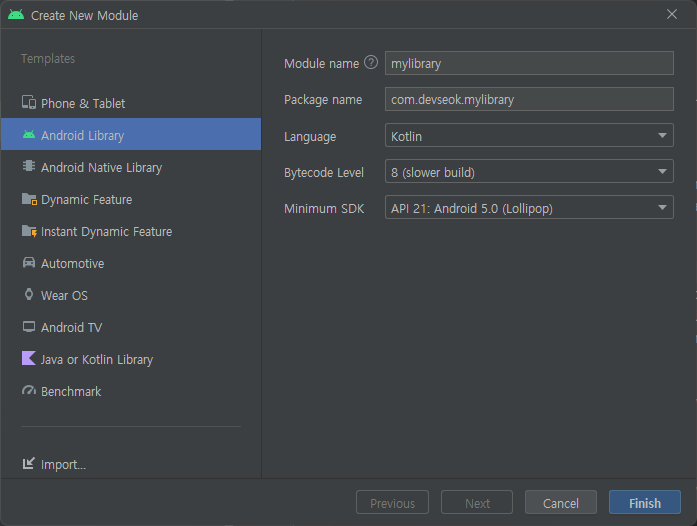
gradle 셋팅
build.gradle(Project:App_Name)에서 아래 코드를 추가한다.
buildscript {
dependencies {
classpath 'com.github.dcendents:android-maven-gradle-plugin:2.1'
}
}
task clean(type: Delete) {
delete rootProject.buildDir
}
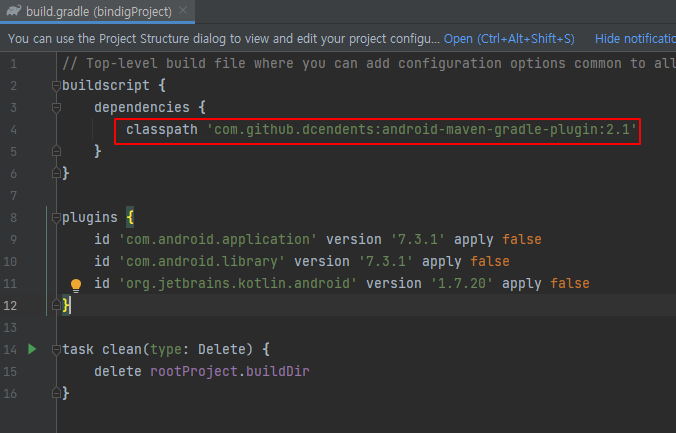
build.gradle(Module: App_Name.Library)에서 아래 코드를 추가한다.
group='com.github.유저네임'
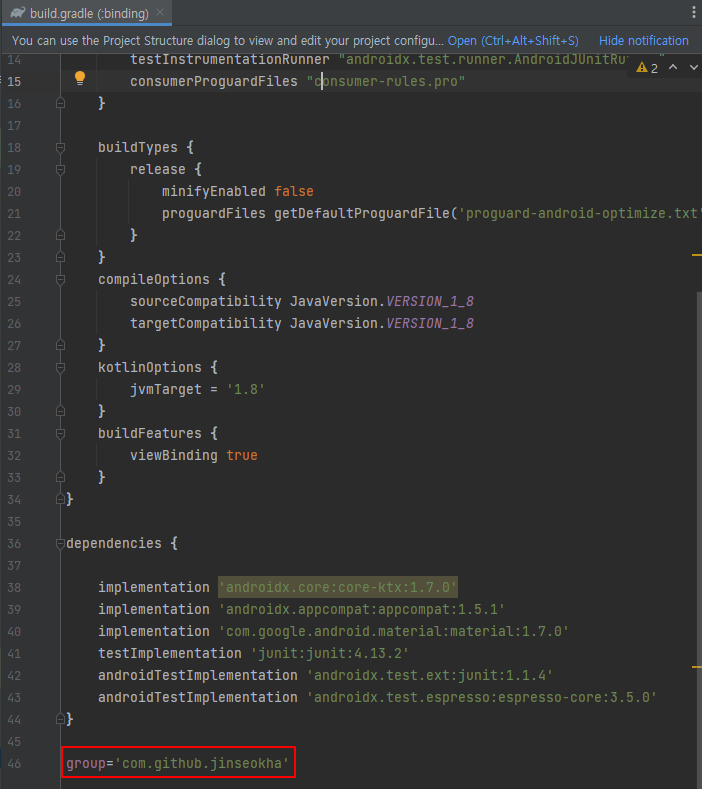
setting.gradle에서 아래 코드를 추가한다.
maven { url "https://jitpack.io" }
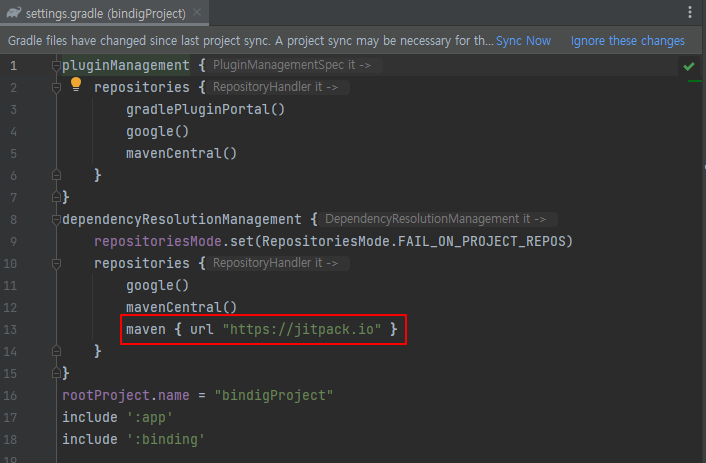
변경사항들을 Github에 Commit & Push를 해준다.
Github Release
배포할 라이브러리에서 우측에 Release를 눌러 메뉴로 들어간다.
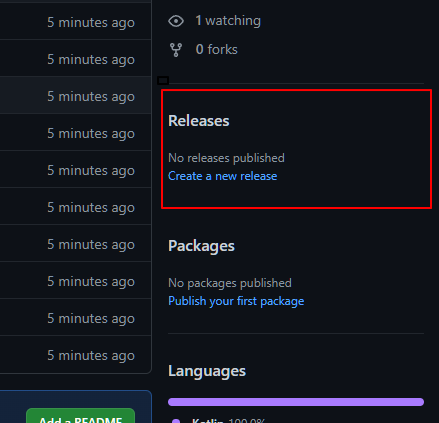
태그를 지정해주고 Publish Release를 눌러준다.
본인같은 경우에는 버전을 기입했다. ex) 0.0.1
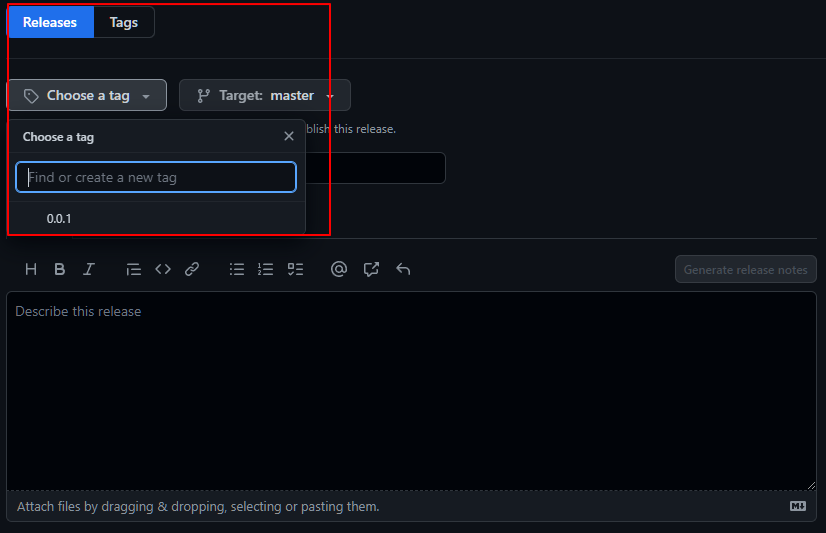
jitpack
https://jitpack.io/를 들어간다.
그리고 아래 이미지에서 Git repo url에 [유저네임]/[레퍼지토리명] 형태로 입력하고 [Look UP]을 누르면 본인이 올린 라이브러리를 찾아온 후 리포트를 작성한다.
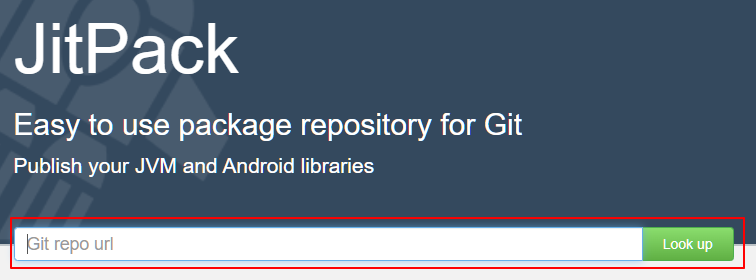
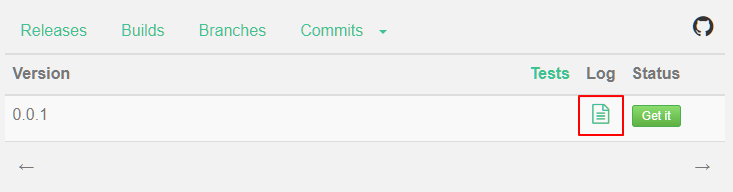
Log에 초록색 문서 아이콘으로 나온다면 정상적으로 배포가 된 것이다.
Log가 빨간색 문서 아이콘으로 나온다면 라이브러리 자체에 문제가 생겨 배포가 안되는 것이다.
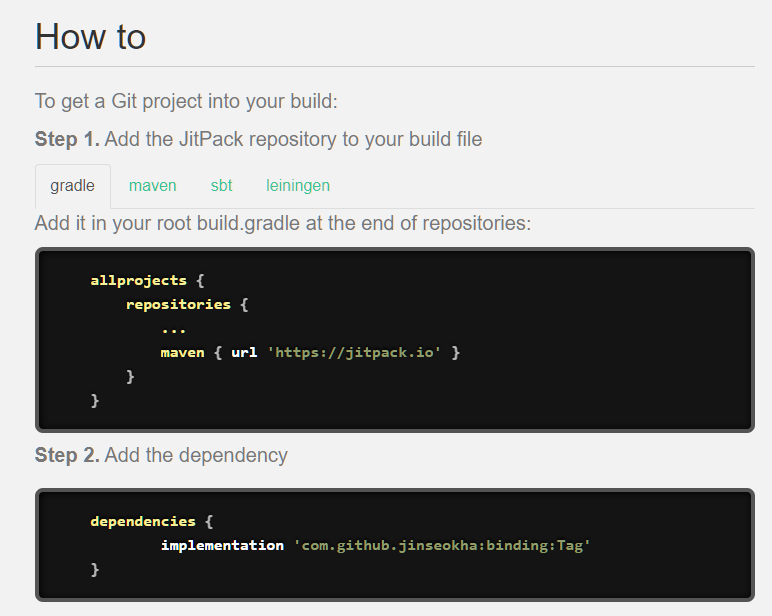
아래에 내려보면 라이브러리에 추가할 정보 gradle에 추가해서 사용할 수 있다.
Leave a comment